Win7搜索文件包含文字
1、首先我们来创建一个文本文档,写上一段文字,如下图;
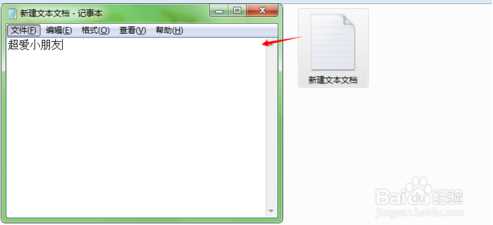
2、然后在控制面板中打开“索引”项;找不到的可以调成小图标查看方式;

3、在索引选项里点击【修改】,然后把要查找的文档可能在的位置都勾选上,点击确定保存。
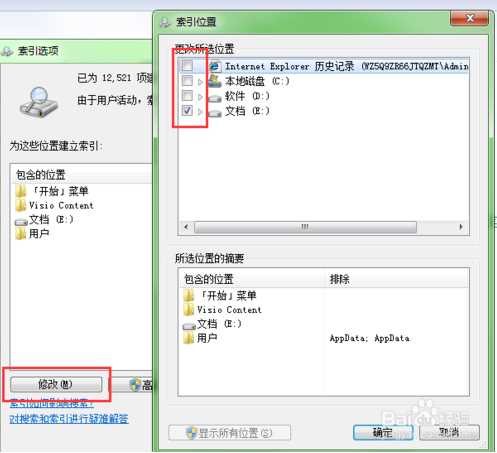
4、之后打开我的电脑任意窗口,在左侧找到【组织】一项,点击倒三角,选择【文件夹和搜索选项】
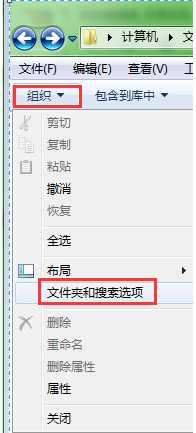
5、在“文件夹和搜索选项”对话框中,点击搜索标签,在【搜索内容】一栏中,选中“始终搜索文件名和内容(此过程可能需要几分钟)”,之后点【确定】保存
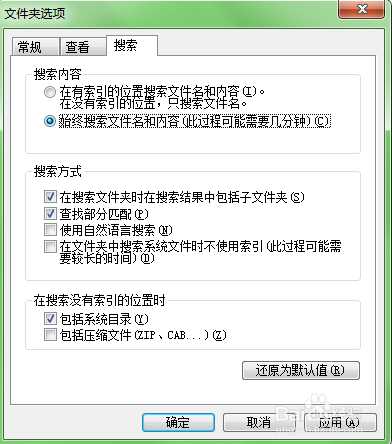
6、关闭设置窗口后,在任意窗口右上角的搜索栏里,输入要搜索的文字信息,这里是搜索“超爱小朋友”,之后电脑自动进行查找。

搜索时间可能会比较长,不过还是可以搜索到的!
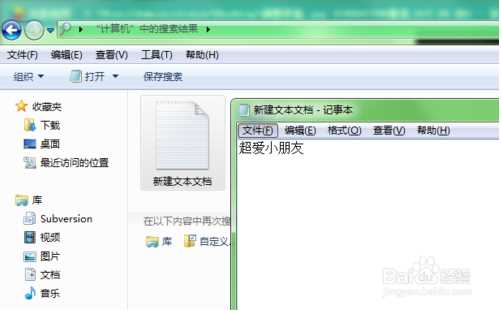
如果搜索的时候不知道文件名而知道其中的内容就可按上面的方法搜索了。
分享到:

